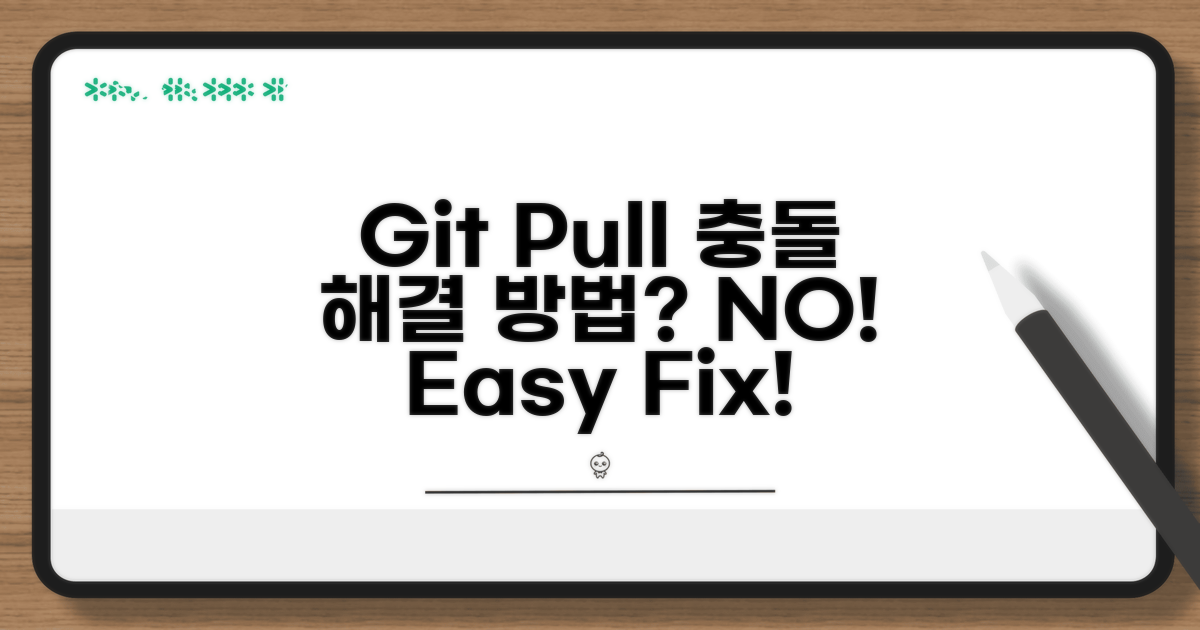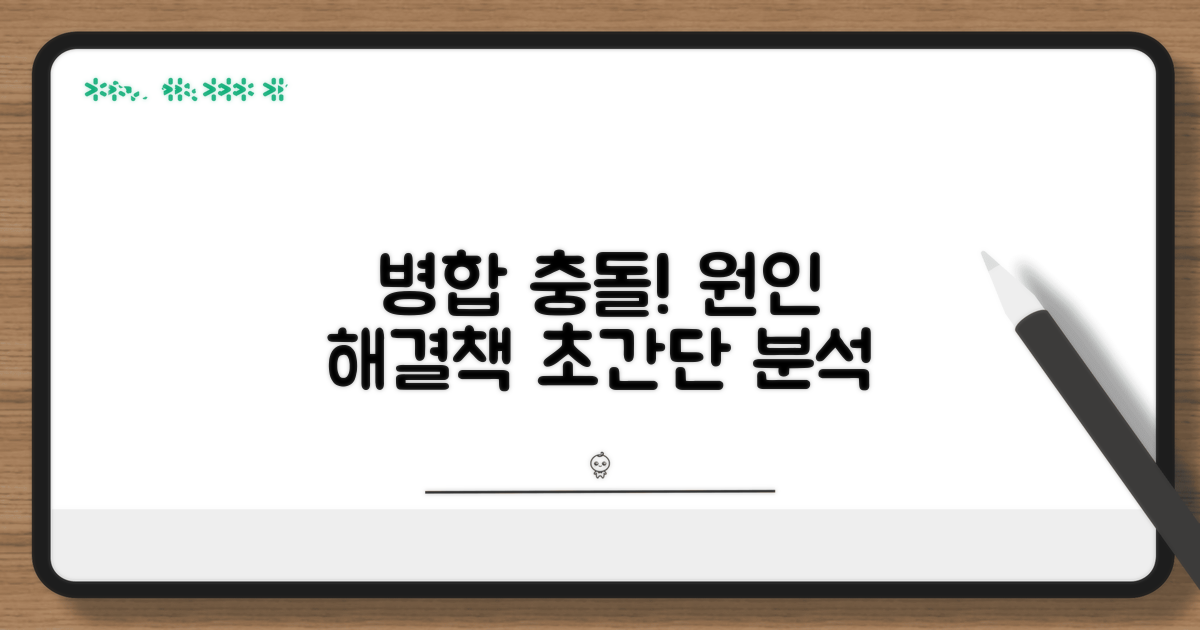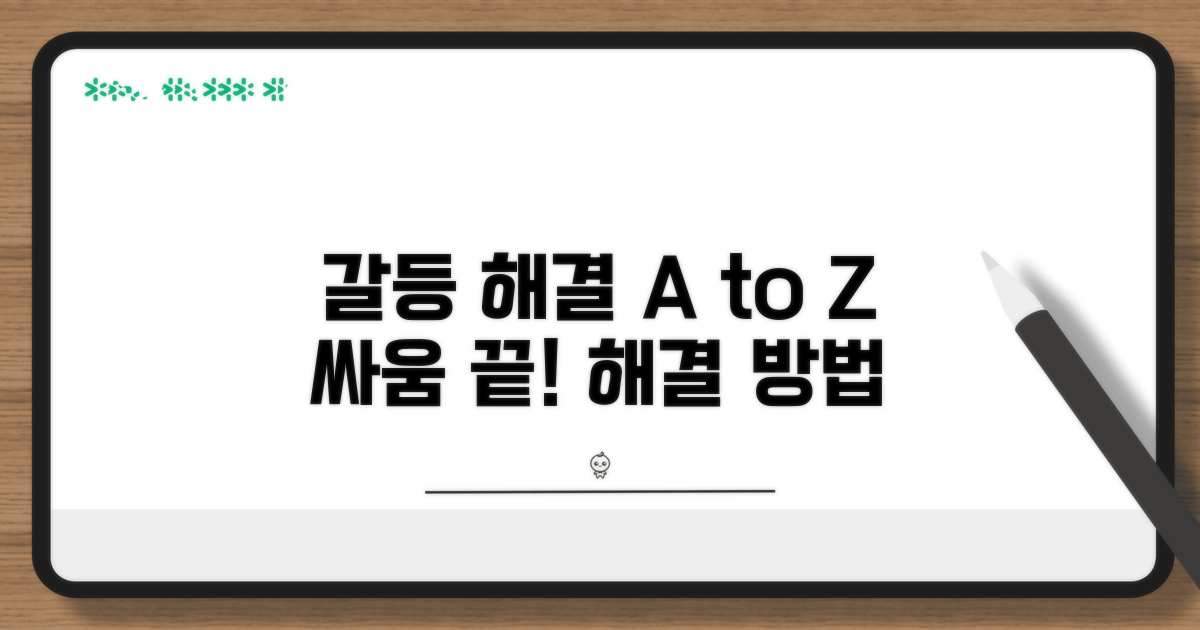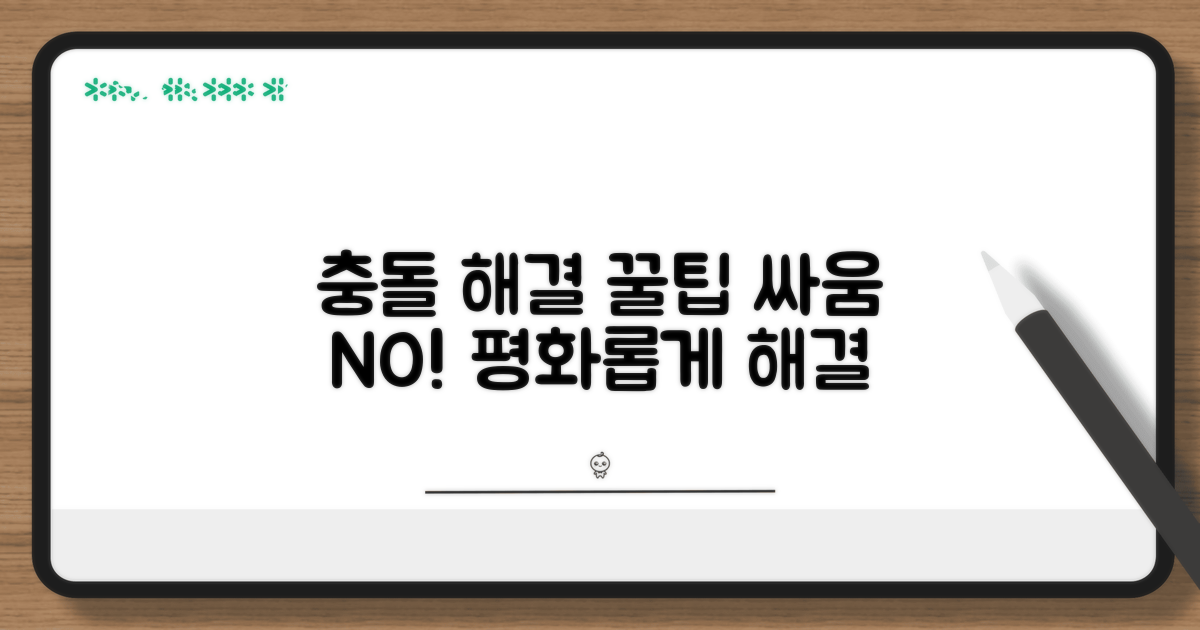Git Pull 충돌 해결 방법, 깃 병합 충돌 Merge Conflict 때문에 막막하셨죠? 걱정 마세요, 이 글에서 쉽고 명확하게 해결해 드릴게요. 이제 더 이상 충돌 때문에 개발이 멈추는 일은 없을 겁니다.
인터넷에 흩어진 정보들 사이에서 헤매느라 시간을 낭비하셨을 수 있습니다. 어떤 방법을 써야 할지, 왜 충돌이 발생하는지 혼란스러우셨을 거예요.
이 글을 통해 Git Pull 충돌을 빠르게 해결하는 구체적인 방법들을 배우고, 앞으로 깃 병합 충돌을 현명하게 관리하는 능력을 키울 수 있습니다. 깔끔하게 충돌을 해결하고 다시 즐겁게 코딩하세요!
Git Pull 충돌 해결법
Git pull 시 발생하는 병합 충돌(Merge Conflict)은 협업 과정에서 흔히 마주치는 문제입니다. 여러 사람이 같은 파일을 수정했을 때 Git이 어떤 변경 사항을 최종으로 적용해야 할지 결정하지 못해 발생하죠. 이럴 때 당황하지 않고 침착하게 해결하는 방법을 알아봅시다.
Git pull 충돌은 크게 두 가지 시나리오에서 발생합니다. 첫 번째는 내가 수정한 내용과 원격 저장소의 내용이 겹칠 때, 두 번째는 다른 팀원이 수정한 내용과 내 로컬 저장소의 내용이 겹칠 때입니다. 해결을 위해서는 충돌이 발생한 파일을 명확히 인지하는 것이 중요합니다.
예를 들어, ‘README.md’ 파일에서 마지막 줄에 각기 다른 내용을 추가했다면 충돌이 발생합니다. 이때 Git은 어느 쪽 내용을 최종본으로 할지 자동으로 판단할 수 없어 사용자에게 결정을 요청합니다.
충돌을 해결하는 과정은 크게 세 가지로 나눌 수 있습니다. 첫째, 충돌이 발생한 파일을 열어 Git이 표시하는 구분선(<<<<<<<, =======, >>>>>>>)을 기준으로 어떤 내용을 남길지 결정합니다. 둘째, 수정된 파일들을 확인하고 올바르게 병합합니다. 셋째, 최종적으로 모든 변경 사항을 커밋하여 충돌 해결을 완료합니다.
이때, VS Code와 같은 IDE는 시각적인 도구를 제공하여 충돌 해결을 훨씬 쉽게 만들어 줍니다. ‘Accept Current Change’ 또는 ‘Accept Incoming Change’ 버튼을 통해 직관적으로 선택할 수 있습니다. 만약 두 변경 사항 모두 필요하다면, 수동으로 내용을 합쳐야 합니다.
| 단계 | 설명 | 주요 명령어/기능 |
| 1 | 충돌 파일 확인 및 수정 | git status, IDE 충돌 편집기 |
| 2 | 수정 내용 스테이징 | git add <파일명> |
| 3 | 병합 커밋 | git commit |
Git pull 충돌을 예방하는 가장 좋은 방법은 자주 pull 하고, 변경 사항을 작게 유지하며, 팀원과 활발히 소통하는 것입니다. 하루에 몇 번씩 pull 하여 최신 상태를 유지하면 큰 충돌을 피할 수 있습니다.
만약 충돌이 발생했더라도, 이를 ‘merge conflict’라고 부르며 해결 과정 자체를 통해 Git의 작동 방식을 더 깊이 이해할 수 있는 기회로 삼는 것이 좋습니다. 약 5분 내외로 해결할 수 있는 경우가 대부분입니다.
핵심: 충돌 발생 시 당황하지 않고, Git이 제공하는 정보를 바탕으로 차분하게 각 파일의 변경 내용을 비교하고 올바르게 합치는 것이 중요합니다.
- Git Pull 충돌은 여러 개발자가 동시에 같은 파일을 수정할 때 발생
- 충돌 발생 시 merge conflict 메시지를 확인하고 수정
- IDE의 시각적 도구를 활용하면 해결 용이
- 예방을 위해 자주 pull하고 팀원과 소통
병합 충돌 발생 원인 분석
Git Pull 충돌 해결 방법, 즉 깃 병합 충돌(Merge Conflict)은 여러 개발자가 같은 파일의 같은 부분을 동시에 수정했을 때 발생합니다. Git은 누가 수정한 내용을 최종적으로 반영할지 자동으로 결정할 수 없으므로, 개발자의 개입을 기다립니다.
다른 브랜치에서 작업한 내용을 현재 브랜치로 가져올 때(git pull 또는 git merge) 해당 코드가 덮어쓰여지거나 충돌이 예상될 때 이런 문제가 빈번하게 발생합니다. 이를 해결하지 않으면 정상적인 개발 진행이 어렵습니다.
충돌 발생 시 Git은 해당 파일을 수정하라고 알려줍니다. 이때 IDE의 Git GUI 도구를 사용하거나, 텍스트 에디터로 직접 파일을 열어 충돌 부분을 찾아야 합니다. 충돌이 발생한 파일에는 <<<<<<<, =======, >>>>>>>와 같은 표시가 나타납니다. 이는 현재 브랜치의 내용과 가져오려는 브랜치의 내용이 충돌하고 있음을 의미합니다.
충돌 부분을 수동으로 편집하여 원하는 내용으로 수정한 후, Git에게 해당 파일을 올바르게 처리했음을 알려주는 git add 명령어를 실행해야 합니다. 이 과정을 통해 Git은 충돌이 해결된 것으로 인식합니다. 이 단계는 일반적으로 5-15분 정도 소요될 수 있으며, 코드의 복잡성에 따라 달라집니다.
충돌 해결의 핵심은 어떤 코드를 살리고 어떤 코드를 버릴지, 혹은 두 코드를 어떻게 조합할지를 명확히 판단하는 것입니다. 팀원과 충분히 소통하여 수정 사항의 의도를 파악하는 것이 중요합니다. 명확한 의사소통 없이 임의로 코드를 수정하면 오히려 더 큰 문제를 야기할 수 있습니다.
최종적으로 충돌을 해결하고 나면, git commit 명령어를 사용하여 변경 사항을 커밋해야 합니다. 이렇게 해야만 Git은 해당 병합이 성공적으로 완료되었다고 인식하고 다음 단계로 진행할 수 있습니다. 이 모든 과정을 거치면 Git Pull 충돌은 해결됩니다.
핵심 팁: 충돌이 자주 발생한다면, pull 하기 전에 git fetch로 원격 저장소의 변경 사항을 먼저 확인하고 git diff로 로컬 변경 사항과의 차이를 미리 검토하는 습관을 들이는 것이 좋습니다.
- 최우선 조치: 충돌 발생 시, 어떤 개발자가 해당 코드에 대한 책임이 있는지 파악하고 협업을 통해 해결합니다.
- 대안 방법: IDE에서 제공하는 병합 도구를 활용하면 시각적으로 충돌 부분을 쉽게 파악하고 해결할 수 있습니다.
- 시간 단축법: 충돌 발생 시, 해당 코드를 가장 잘 이해하는 개발자가 빠르게 해결하고 공유하면 전체 작업 시간을 줄일 수 있습니다.
- 예방책: 작은 단위로 자주 commit하고 pull하여 충돌 발생 가능성을 최소화하는 것이 가장 효과적입니다.
충돌 해결 단계별 절차
Git Pull 시 발생하는 병합 충돌(Merge Conflict)은 흔히 겪는 문제입니다. 충돌 발생 시 당황하지 않고 해결하는 것이 중요합니다. Git Pull 충돌 해결 방법을 단계별로 명확하게 안내해 드리겠습니다.
먼저, 충돌 해결을 위해 필요한 몇 가지 사항을 확인해야 합니다. 현재 작업 중인 로컬 저장소의 상태를 정확히 파악하는 것이 중요합니다.
충돌이 발생하면 Git은 자동으로 해당 파일을 수정할 수 없음을 알립니다. 이럴 때 충돌을 해결하고 다시 Git에게 알려주는 과정이 필요합니다.
| 단계 | 실행 방법 | 소요시간 | 주의사항 |
| 1단계 | 충돌 파일 확인 | 2-5분 | git status 명령어로 충돌 파일 목록 확인 |
| 2단계 | 충돌 파일 수동 수정 | 10-30분 (복잡도에 따라 상이) | <<<<<<<, =======, >>>>>>> 표시를 기준으로 수정 |
| 3단계 | 수정된 파일 스테이징 | 1-2분 | git add <수정된_파일> 명령어로 스테이징 |
| 4단계 | 커밋 완료 | 1-2분 | git commit 명령어로 병합 커밋 생성 |
Git Pull 충돌 해결 과정에서 가장 중요한 것은 충돌이 발생한 코드를 정확히 이해하고 의도한 대로 수정하는 것입니다.
텍스트 편집기에서 충돌이 발생한 파일을 열면 <<<<<<< HEAD, =======, >>>>>>> [브랜치명]과 같은 표시를 볼 수 있습니다. 이 표시들 사이에 있는 코드를 비교하며 원하는 코드로 직접 수정해야 합니다. 깃 병합 충돌 시 이 부분을 신중하게 처리해야 합니다.
체크포인트: 수정 후에는 반드시 Git에게 변경 사항을 알려주어야 합니다. git add 명령어로 스테이징하고, git commit으로 최종 완료해야 충돌 해결이 마무리됩니다.
- ✓ 충돌 표시 이해: <<<<<<<, =======, >>>>>>> 기호의 의미를 정확히 파악
- ✓ 코드 비교: 현재 브랜치 코드와 가져올 브랜치 코드를 비교하여 최적의 코드 선택
- ✓ 불필요한 표시 제거: 수정 후 모든 Git 충돌 관련 표시 (<<<<<<<, =======, >>>>>>>)를 완전히 제거
- ✓ 변경 사항 반영: git add와 git commit으로 변경사항을 Git 저장소에 기록
충돌 해결 과정에서 실수를 줄이기 위한 몇 가지 팁을 소개합니다. 협업 환경에서는 더욱 중요합니다.
문제가 발생했을 때 git merge –abort 명령어를 사용하면 현재 진행 중인 병합을 취소하고 이전 상태로 돌아갈 수 있습니다. 이는 복잡한 충돌 상황에서 유용합니다. 또한, 자주 발생하는 충돌은 팀원들과 미리 논의하여 코딩 컨벤션을 정하는 것이 예방에 도움이 됩니다.
충돌 해결 시 주의사항
Git Pull 시 발생하는 병합 충돌 (Merge Conflict)은 개발자라면 누구나 겪는 흔한 문제입니다. 특히 여러 명이 함께 작업할 때 빈번하게 발생하죠. 이 충돌을 효과적으로 해결하는 몇 가지 실질적인 주의사항을 알려드릴게요.
막상 충돌이 발생했을 때 당황하지 않도록, 실제 개발 과정에서 자주 마주치는 함정과 해결책을 구체적으로 살펴보겠습니다.
가장 흔한 함정은 단순히 충돌 표시를 제거하고 아무 생각 없이 커밋하는 것입니다. 이렇게 되면 의도치 않은 코드가 병합되어 심각한 오류를 유발할 수 있습니다. 충돌이 발생한 부분을 꼼꼼히 확인하고, 어떤 코드를 남길지 명확히 결정해야 합니다. IDE에서 제공하는 병합 도구를 활용하면 시각적으로 비교하며 선택하기 용이합니다.
작업 중간에 자주 pull을 하지 않으면, 나중에 한 번에 많은 변경 사항을 병합하려 할 때 충돌이 기하급수적으로 늘어나는 상황이 발생합니다. 최소 하루에 한 번, 가능하면 여러 번 pull을 실행하는 것이 좋습니다. 이는 Git Pull 충돌 해결 방법을 익히는 것만큼 중요합니다.
만약 협업자가 이미 완료한 작업을 pull 받을 예정이라면, 해당 작업 내용을 미리 파악해 두는 것이 좋습니다. 변경 사항이 많을 경우, pull 전에 미리 로컬에서 해당 코드를 확인하고 어떤 부분이 달라졌는지 예상해 보는 것만으로도 충돌 해결 시간을 크게 단축할 수 있습니다.
- 불필요한 파일 충돌: ignore 설정이 제대로 되어 있지 않은 로그 파일 등이 충돌을 일으키는 경우가 있습니다. .gitignore를 최신화하여 관리하세요.
- 복잡한 충돌 해결 후 테스트 부족: 충돌을 해결하고 나서 해당 코드 부분에 대한 테스트를 충분히 하지 않으면, 해결된 줄 알았던 문제가 다른 곳에서 터질 수 있습니다.
- git reset –hard 남용: 충돌 해결이 어렵다고 무작정 reset –hard를 사용하면, 아직 커밋하지 않은 본인의 소중한 작업 내용까지 모두 날아갑니다.
자주 묻는 질문
✅ Git Pull 시 병합 충돌(Merge Conflict)은 왜 발생하나요?
→ Git Pull 시 병합 충돌은 여러 개발자가 같은 파일의 같은 부분을 동시에 수정했을 때 발생합니다. Git이 자동으로 어떤 변경 사항을 최종적으로 적용해야 할지 결정할 수 없기 때문에 사용자에게 결정을 요청하게 됩니다.
✅ Git Pull 충돌이 발생했을 때, 해결 과정은 어떻게 되나요?
→ 충돌이 발생하면, 먼저 git status 등으로 충돌이 발생한 파일을 확인합니다. 그런 다음, 파일을 열어 Git이 표시하는 구분선을 기준으로 어떤 내용을 남길지 결정하고, 수정된 파일들을 스테이징(git add)한 후 병합 커밋(git commit)하여 해결을 완료합니다.
✅ Git Pull 충돌을 예방하기 위한 가장 좋은 방법은 무엇인가요?
→ Git Pull 충돌을 예방하는 가장 좋은 방법은 자주 pull 하여 최신 상태를 유지하고, 변경 사항을 작게 유지하며, 팀원과 활발히 소통하는 것입니다. 이를 통해 동시에 같은 파일을 수정할 가능성을 줄일 수 있습니다.